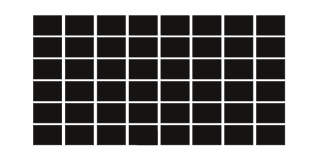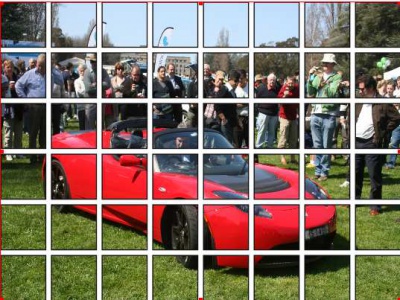Immagini a mosaico: Difference between revisions
Jump to navigation
Jump to search
(New page, translated from "Creating a tiled image") |
({{torna}} added) |
||
| Line 24: | Line 24: | ||
(c) Thomas Zastrow, 2007. Traduzione italiana: (c) Alessandro Levati, 2011. | (c) Thomas Zastrow, 2007. Traduzione italiana: (c) Alessandro Levati, 2011. | ||
'''The content of this page is licenced under the [http://www.fsf.org/licensing/licenses/fdl.html Free Documentation Licence].''' | '''The content of this page is licenced under the [http://www.fsf.org/licensing/licenses/fdl.html Free Documentation Licence].''' | ||
{{torna}} | |||
Latest revision as of 20:40, 11 April 2015
Quest'articolo spiega come un gruppo di forme può essere usato per creare una cornice immagine composita, in cui si può caricare un'immagine ottenendo un effetto "a mosaico" o "a graticcio". Le tecniche utilizzate sono la duplicazione multipla di forme, la loro combinazione in poligono, e la conversione in cornice immagine.
- Creare una forma rettangolare. In quest'esempio ha larghezza e altezza di 16 mm, ma naturalmente può essere usata qualunque altra forma:
- Con la funzione di duplicazione multipla (Elemento > Duplicazione multipla, scheda Di righe & colonne), creare 6 righe e 8 colonne con una spaziatura orizzontale e verticale di 2 mm:
- Poi selezionare tutti i rettangoli e combinarli in un unico oggetto (Elemento > Combina poligoni).
- Convertire l'oggetto così ottenuto in cornice immagine (Elemento > Converti in > Cornice immagine).
- E infine, la cosa più importante: caricare un'immagine nella cornice così ottenuta:
(c) Thomas Zastrow, 2007. Traduzione italiana: (c) Alessandro Levati, 2011.
The content of this page is licenced under the Free Documentation Licence.
![]() Torna alla pagina iniziale - Torna al sommario
Torna alla pagina iniziale - Torna al sommario